Cara Uninstall Aplikasi di Windows 10
Apakah anda mengalami error pada suatu aplikasi di Windows 10? atau sudah tidak memerlukan program tersebut di komputer? Uninstall aplikasi bisa menjadi solusi yang tepat untuk 2 hal tersebut.
Dengan menghapus aplikasi maka semua file dan pengaturan program tersebut akan hilang. Sehingga kita dapat install kembali program tersebut tanpa ada error lagi. Di lain sisi, kita bisa menghemat hardisk kita dengan menghapus aplikasi-aplikasi yang tidak diperlukan lagi.
Sebenarnya uninstall software di Win 10 dapat dilakukan dengan mudah melalui menu Settings. Namun terkadang ada aplikasi yang tidak bisa dihapus dengan cara biasa. Sehingga kita perlu melakukan cara khusus untuk mengatasinya.
Nah, pada tutorial ini saya akan share 3 cara uninstall aplikasi di Win 10 mulai dari cara normal untuk aplikasi yang tidak bermasalah. Kemudian cara cepat melalui perintah run. Terakhir adalah cara khusus yang digunakan untuk menghapus aplikasi yang tidak dapat dihapus.
Uninstall Aplikasi di Windows 10 di Menu Settings
Cara pertama ini merupakan cara normal yang biasa digunakan oleh pengguna Win 10. Kita hanya perlu mengakses menu Settings lalu membuka menu Apps. Di sana ada daftar aplikasi-aplikasi yang terinstall komputer kita.
Berikut ini adalah cara uninstall aplikasi di laptop atau PC Windows 10.
- Klik Start menu Windows 10.
- Klik pada menu Settings yang dilambangkan dengan icon gerigi/gear.
- Kemudian klik pada Apps. Maka akan muncul semua aplikasi yang terinstall di PC atau laptop kita.
- Klik pada nama aplikasi yang ingin di hapus. Maka akan ada tombol Uninstall di bawah nama program tersebut.
- Lalu klik tombol Uninstall. Maka akan ada tampilan konfirmasi, klik Uninstall.
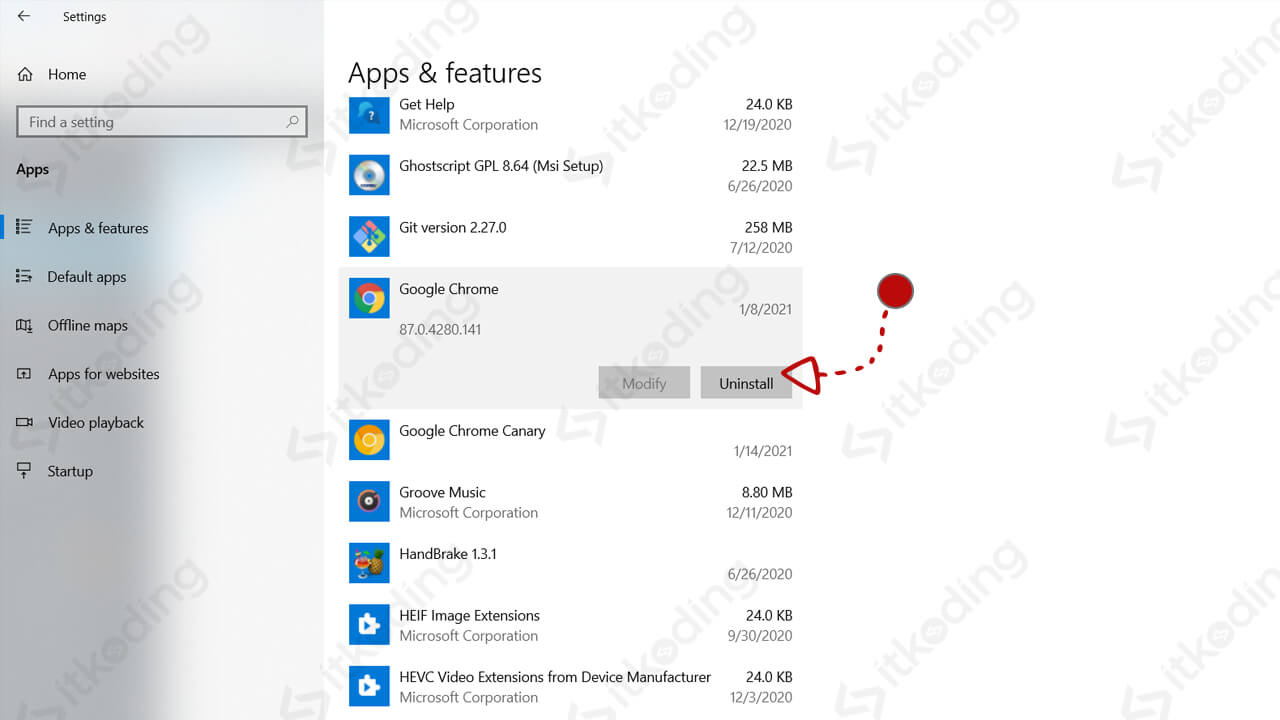
Setelah itu proses uninstall program akan mulai berjalan. Biasanya akan ada pilihan-pilihan yang berbeda di setiap aplikasinya. Silahkan ikuti sesuai alurnya. Simak juga cara mengatasi automatic repair di Windows 10.
Selain cara normal di atas, kita juga bisa menggunakan cara cepat dengan menggunakan Run.
Menghapus Aplikasi di Windows 10 dengan Cepat
Cara kedua ini melalui Run pada Windows. Dengan mengetikkan appwiz.cpl pada Run maka kita akan memanggil tampilan Programs and Features. Sebenarnya fitur ini adalah salah satu bagian dari Control Panel yang dipanggil dari Run.
Berikut adalah cara menghapus aplikasi di Windows 10 dengan cepat dari Run.
- Tekan tombol Windows + R pada keyboard. Ketik
appwiz.cpllalu tekan Enter. - Klik kanan pada aplikasi yang akan di uninstall.
- Klik Uninstall untuk memulai hapus aplikasi.

Sangat cepat bukan? Namun sayangnya ada beberapa aplikasi Win 10 yang tidak masuk pada fitur tersebut. Sehingga cara pertama dapat dibilang lebih lengkap dibandingkan cara tersebut. Lihat juga Cara Update Windows 10.
Namun jika ternyata aplikasi tersebut tidak dapat dihapus dengan cara biasa maka perlu langkah khusus untuk mengetasinya.
Uninstall Software di Windows 10 yang Tidak Bisa dihapus
Kita bisa menggunakan program tambahan menghapus aplikasi yang tidak bisa dihapus. Salah satu program yang dapat dicoba adalah Revo Uninstaller. Program tersebut telah saya coba untuk Menghapus Chromium yang terkenal susah dihilangkan dari Windows.
Berikut adalah cara uninstall aplikasi di windows 10 yang tidak bisa dihapus.
- Unduh aplikasi Revo Uninstaller dari situs resminya. Kita bisa menggunakan versi gratisnya. Lalu install pada laptop atau PC.
- Buka Revo Uninstaller. Maka akan tampil semua app yang ada di PC atau laptop kita.
- Klik aplikasi yang ingin dihapus lalu klik tombol Uninstall. Maka akan tampil Performing initial analysis.
- Klik Scan maka akan tampil semua Registry yang terkait. Klik Select All lalu klik Delete. Lalu klik Yes untuk proses berikutnya.
- Kemudian akan tampil semua file terkait. Klik lagi Select All kemudian klik Delete.
- Klik OK untuk memulai penghapusan program. Lalu restart PC atau laptop anda.
Baca juga: cara mengatasi laptop lemot.
Dengan langkah-langkah tersebut maka kita menghapus semua registry dan file terkait sampai ke akarnya. Sehingga aplikasi benar-benar terhapus hingga bersih.
